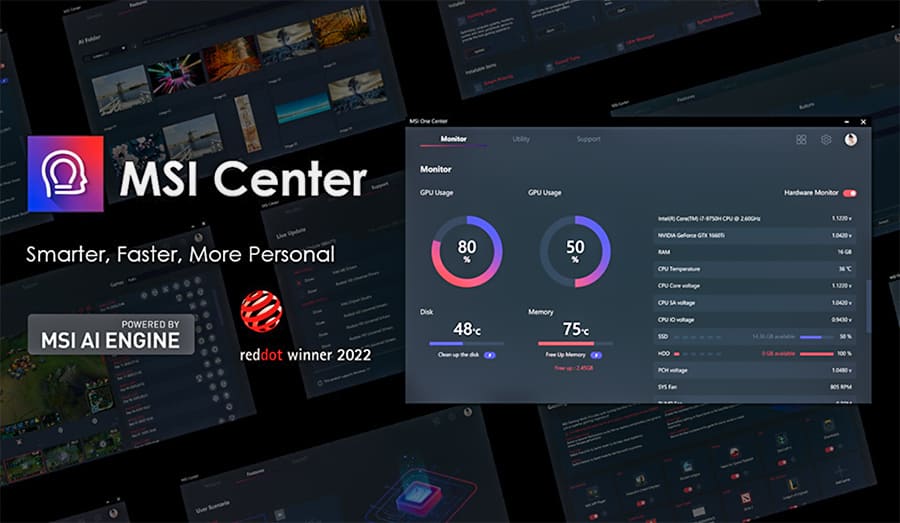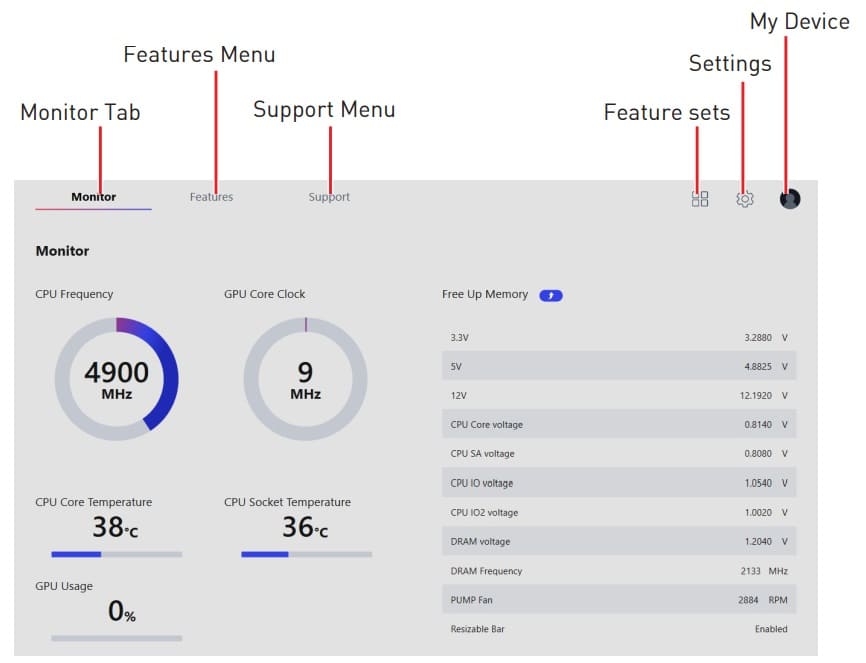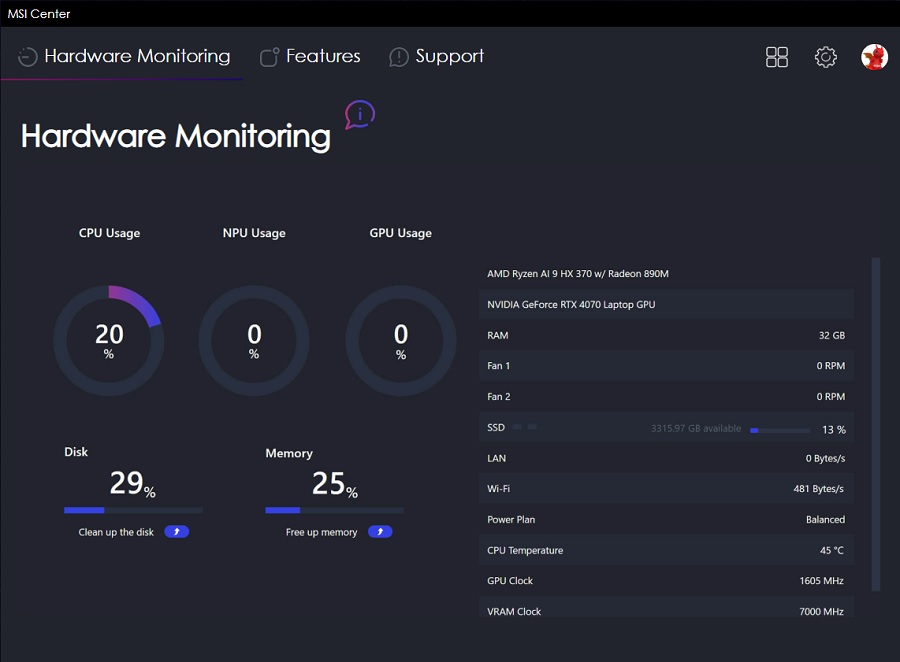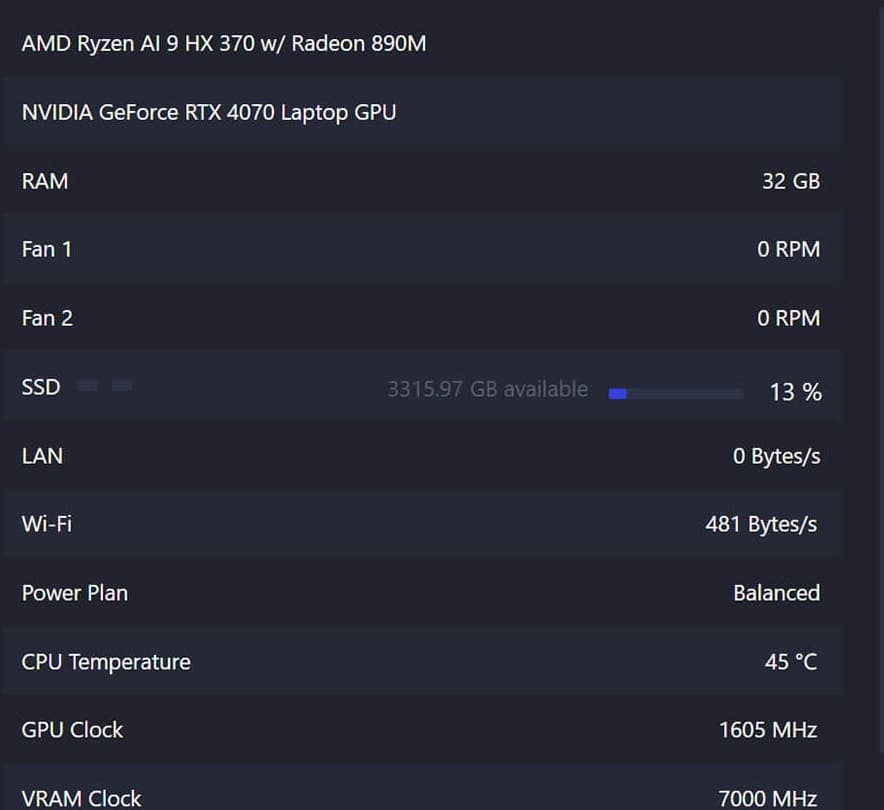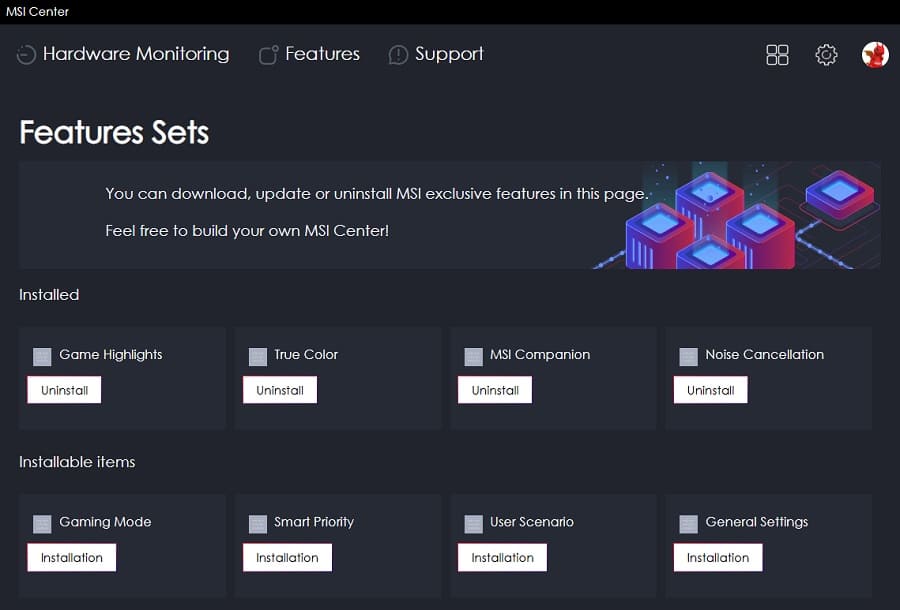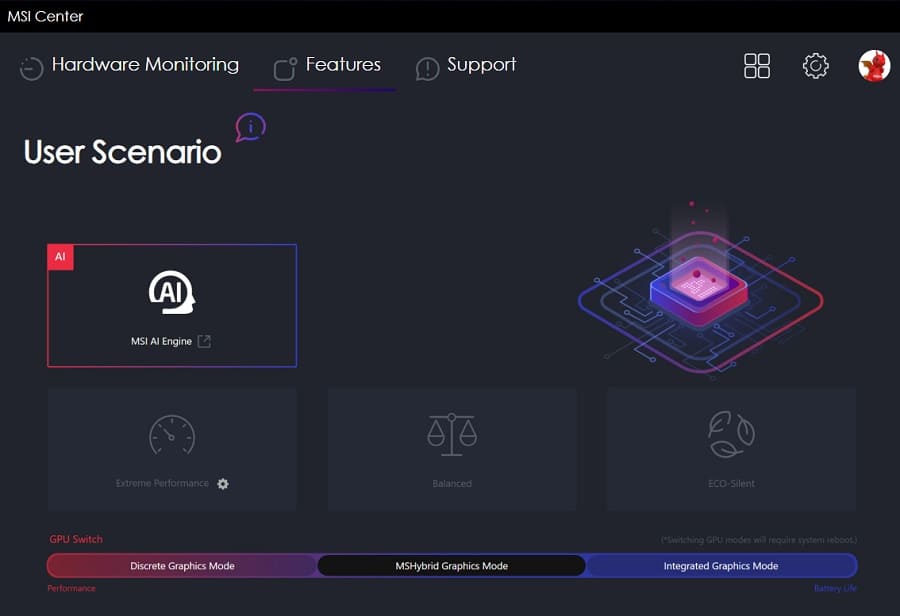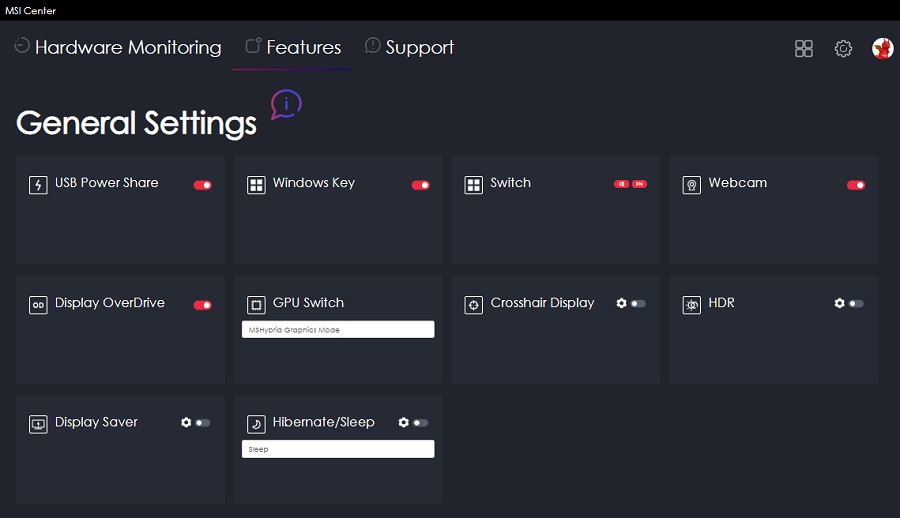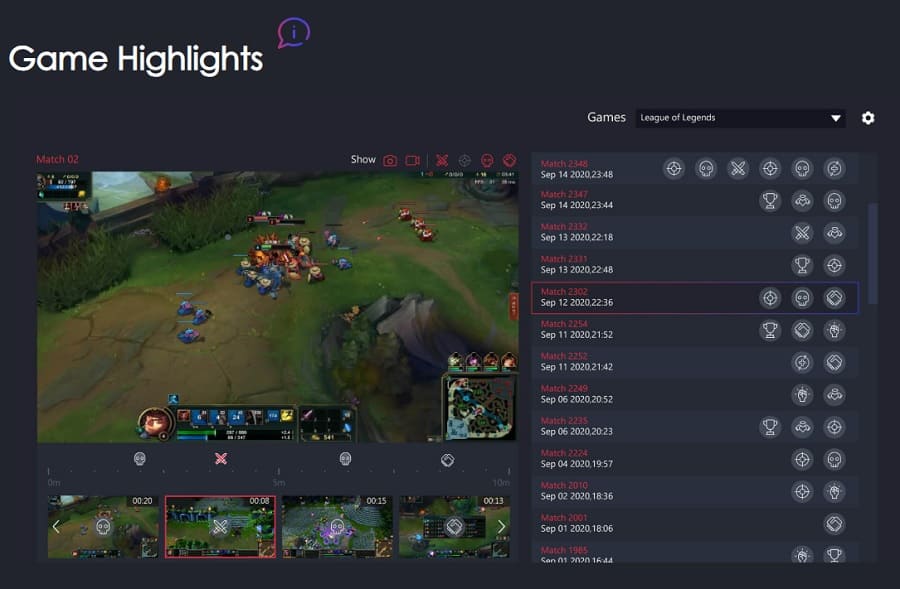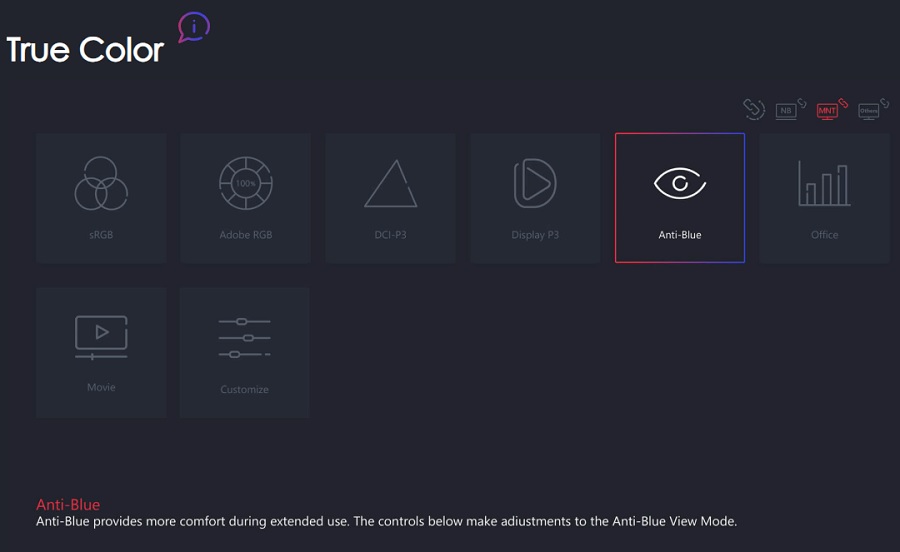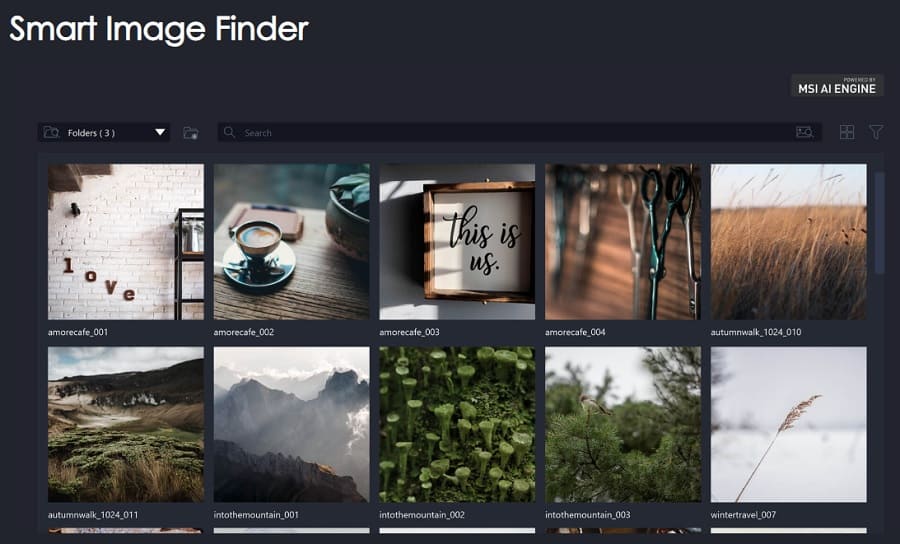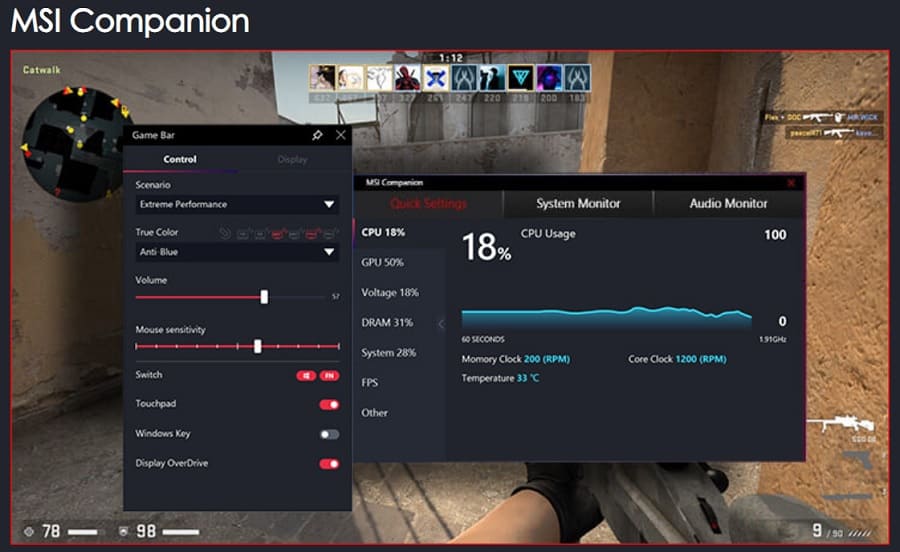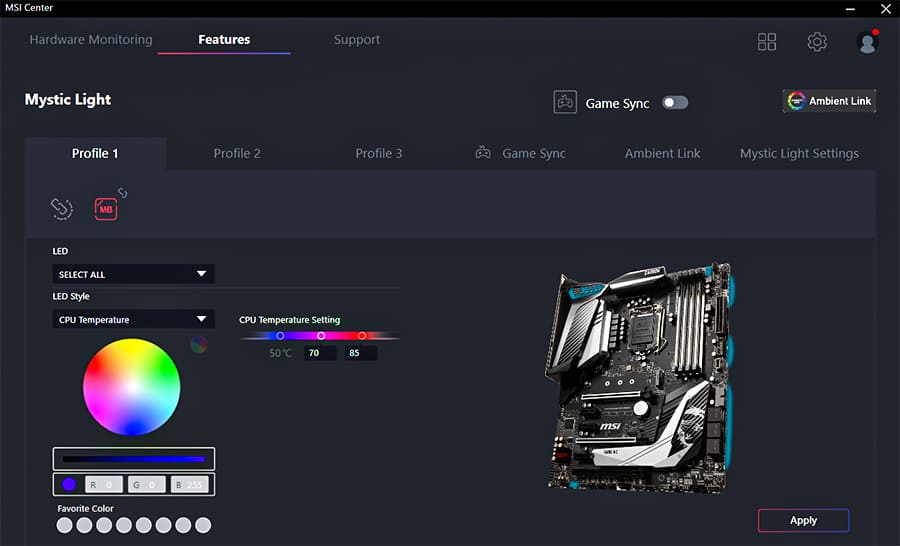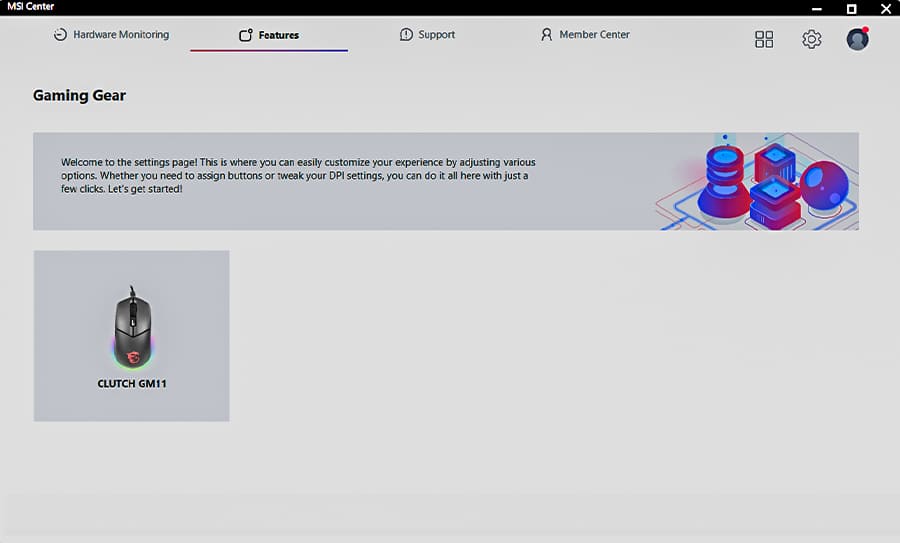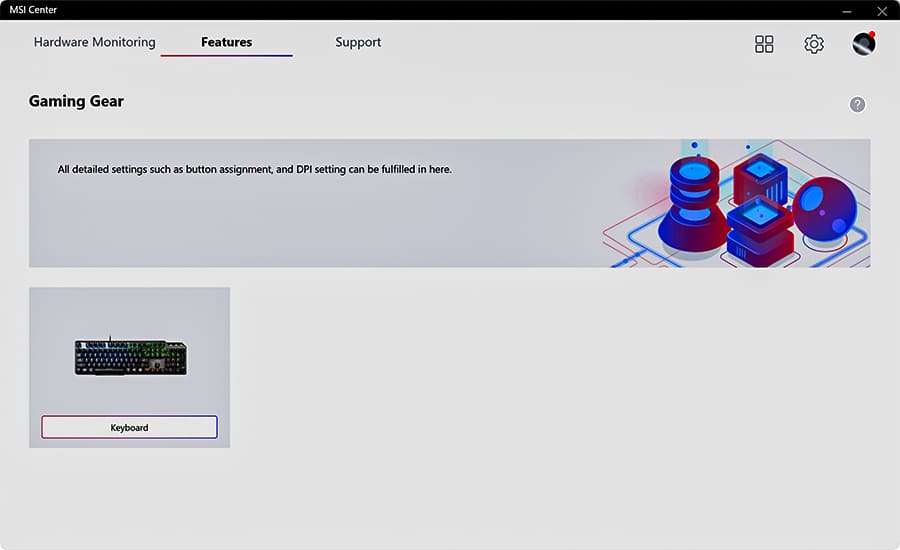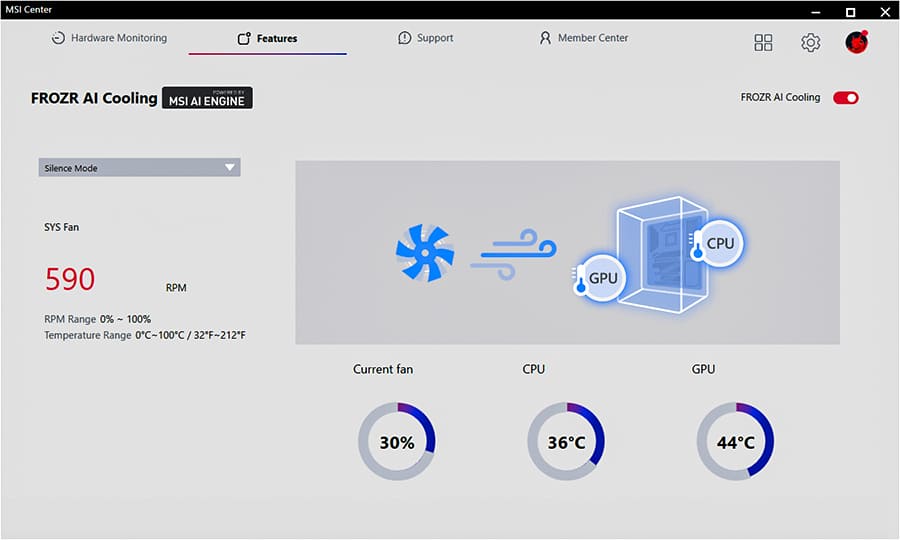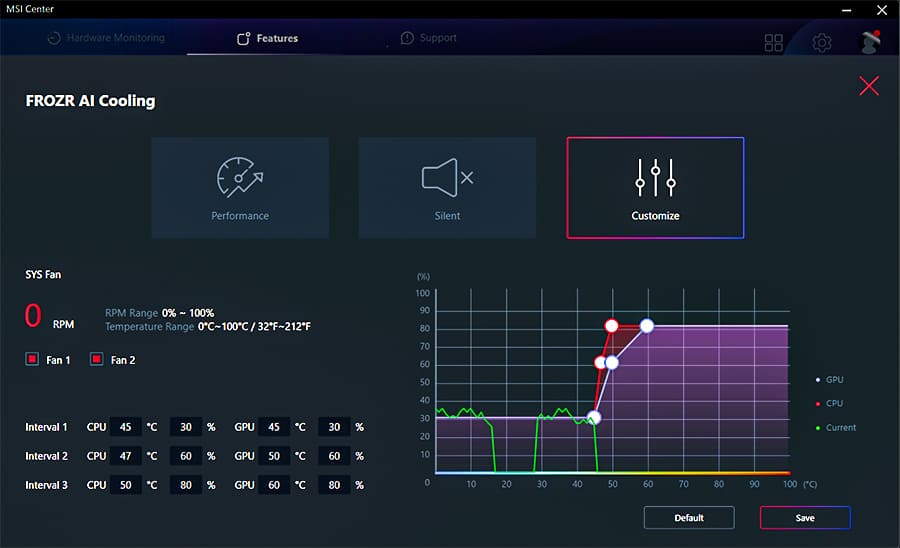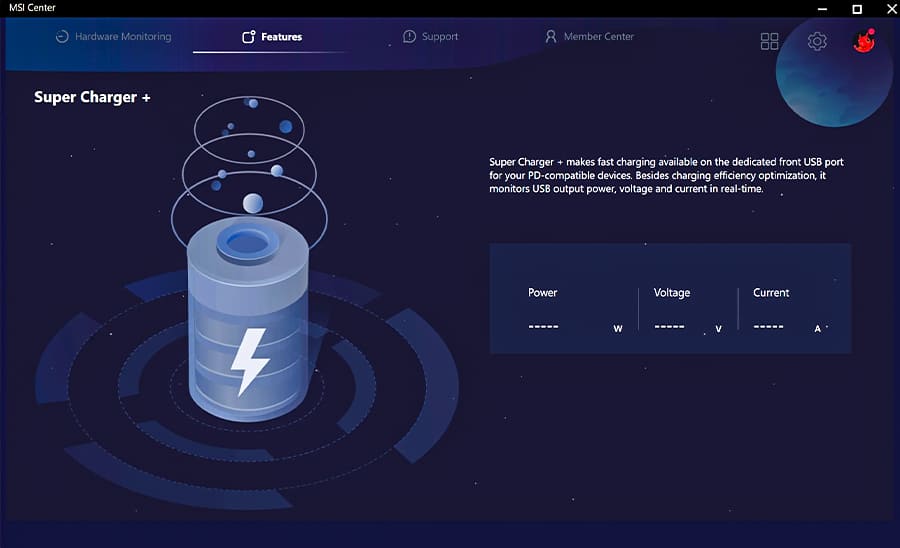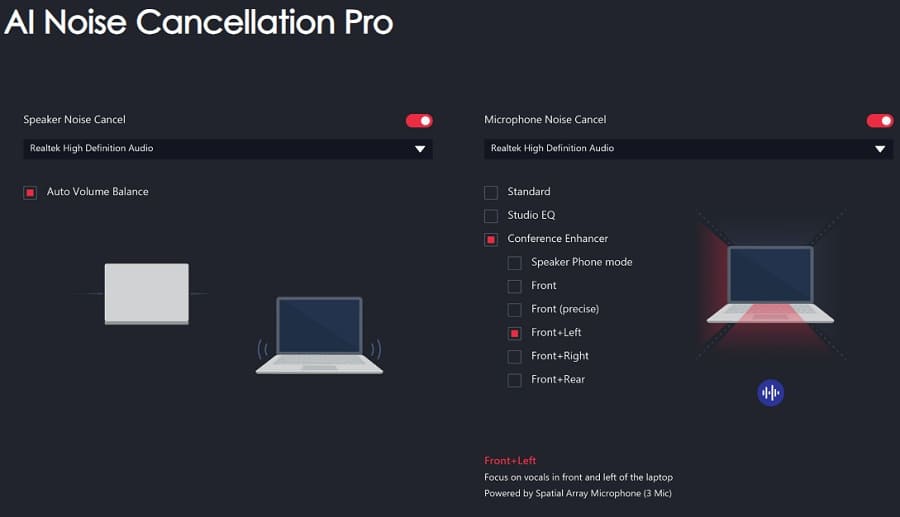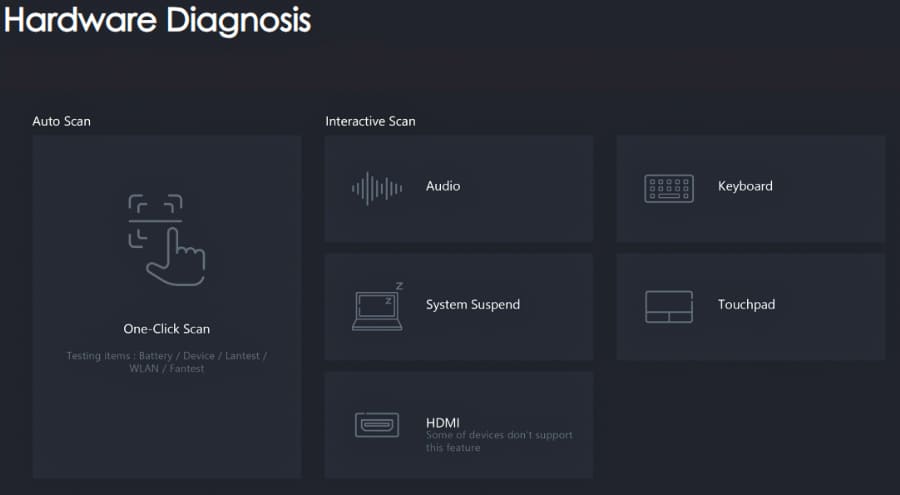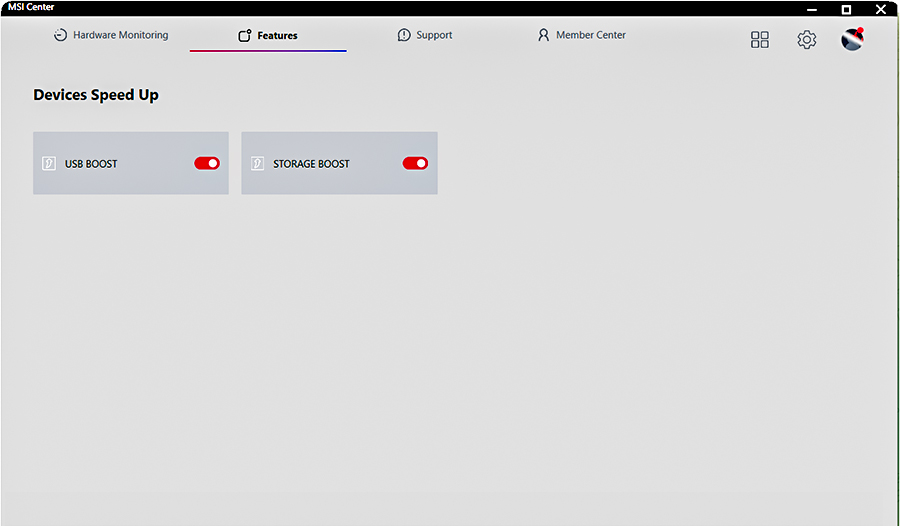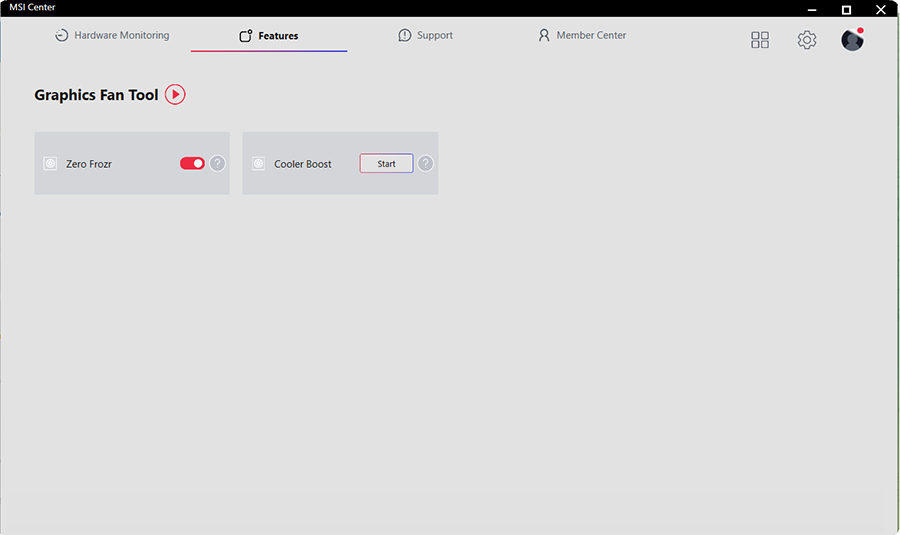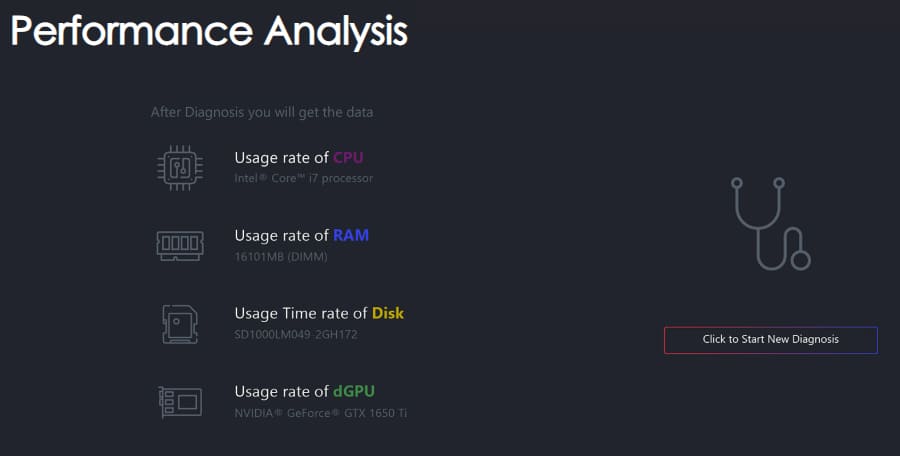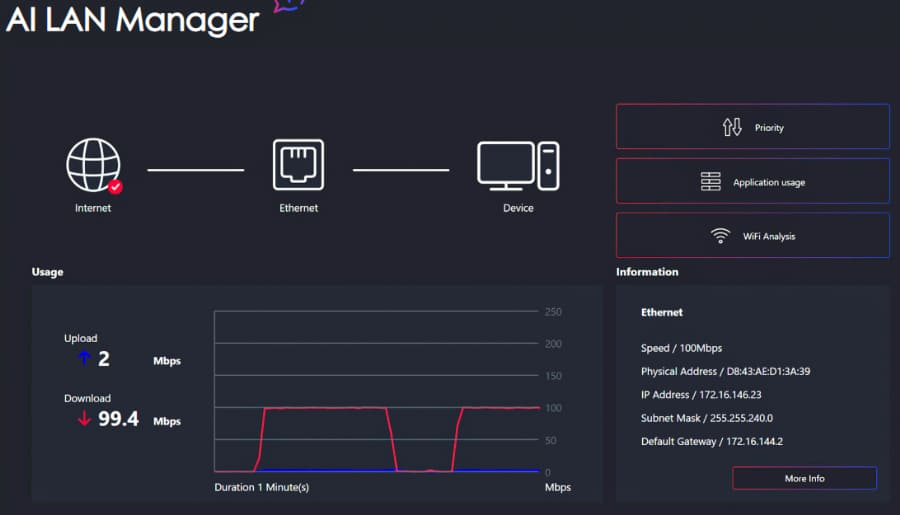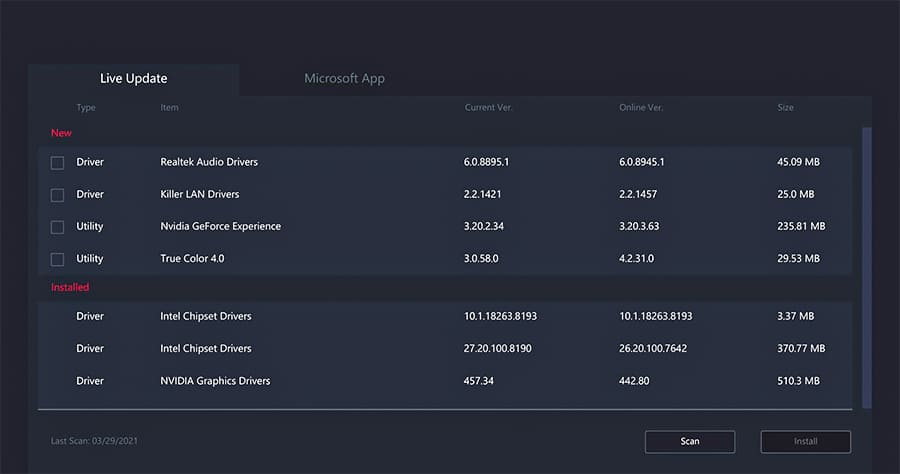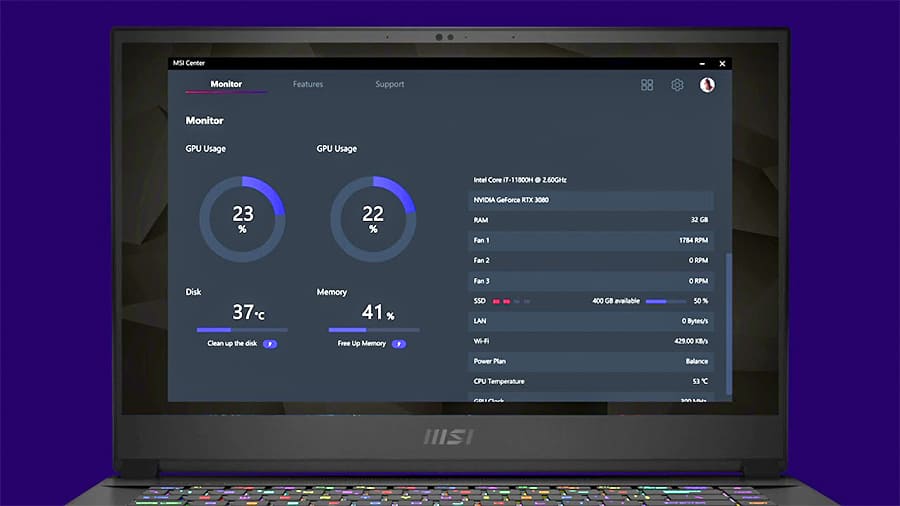راهنمای جامع نرمافزار MSI Center؛ ابزار یکپارچه کنترل سختافزار و هوش مصنوعی
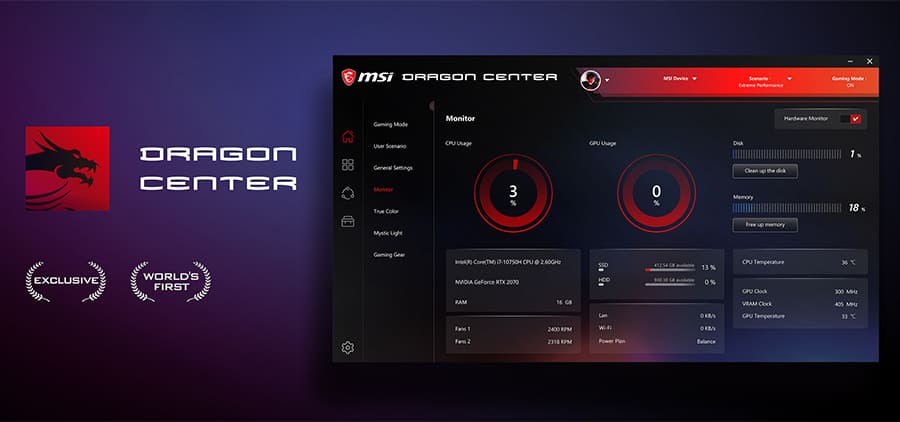
در این مطلب به بررسی نرم افزار MSI Center میپردازیم؛ پلتفرمی یکپارچه که نقش مغز مدیریتی محصولات MSI را ایفا میکند. این نرمافزار با ماژولهای متنوع خود، از تنظیمات مربوط به عملکرد قطعات و پایش سلامت سیستم گرفته تا کنترل هوشمند شبکه، صدا و نمایشگر را در یک محیط منسجم و بسیار کاربردی گرد هم آورده است.
مقدمه
توسعهی نرمافزارهای مدیریتی و مانیتورینگ سختافزار، یکی از مسیرهایی است که شرکتهای بزرگ تولیدکننده تجهیزات کامپیوتری برای کاملتر کردن تجربه کاربر از مدتها قبل در پیش گرفتهاند. شرکت MSI، به عنوان یکی از برندهای پیشرو در زمینه سختافزار این مسیر را از سال 2018 و با عرضه برنامهای تحت عنوان Dragon Center آغاز کرد؛ پلتفرمی که برای کنترل عملکرد سیستم، نورپردازی، مدیریت پروفایلها و انجام راحتتر بروزرسانی درایورها طراحی شده بود.
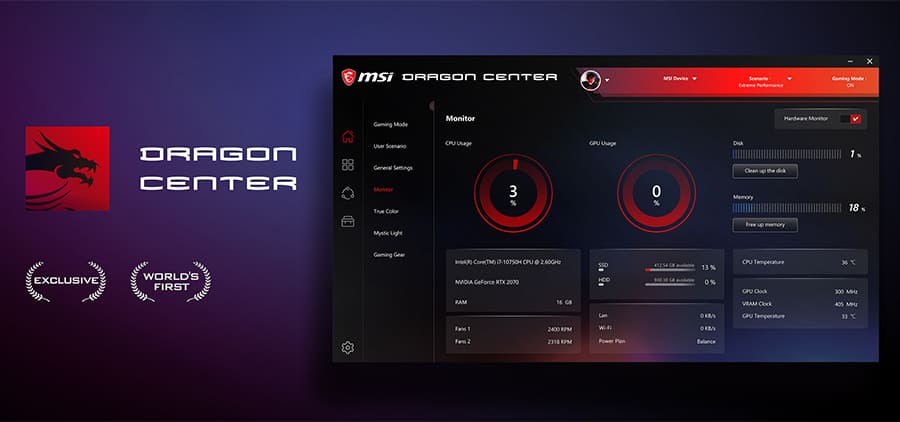
با این وجود، پیشرفت سریع سختافزارها و ورود فناوریهای مبتنی هوش مصنوعی به کامپیوترهای شخصی، نیاز به بستری مدرنتر و ماژولار ایجاد کرد. بنابراین در نسل جدید محصولات MSI، نرمافزار MSI Center جایگزین Dragon Center شد، پلتفرمی که امروز به عنوان قلب نرمافزاری سختافزارها و دستگاههای یکپارچه MSI شناخته میشود.
این برنامه نهتنها روی لپتاپها، آل‑این‑وانها و مادربردهای MSI پشتیبانی میشود، بلکه با مجموعهای از قابلیتهای جامع مانیتورینگ، کنترل RGB، مدیریت سرعت فن، بهینهسازی عملکرد سیستم و حالا ماژولهای جدید مبتنی هوش مصنوعی، کاربران را قادر میسازد سیستم خود را به شکل هوشمند و خودکار کنترل کنند.
نسخههای اخیر نرم افزار MSI Center با افزودهشدن موتور هوش مصنوعی (AI Engine) توانایی تحلیل رفتار کاربر، تشخیص بار کاری و اعمال تنظیمات خودکار را دارند. به عبارتی دیگر نرم افزار مدیریت MSI Center از یک اپلیکیشن صرفِ بررسی سختافزار فراتر رفته و اکنون به یک اکوسیستم هوشمند تبدیل شده است؛ اکوسیستمی که میتواند کارکرد پردازنده، گرافیک، اینترنت و حتی نورپردازی را بر اساس نوع استفاده بهینه کند، بدون اینکه کاربر نیاز به دخالت مستقیم داشته باشد.
در بخشهای بعدی این مطلب، علاوه بر پاسخ به این سوال به صورت جامعتر که نرم افزار MSI Center چیست، به معرفی دقیقتر ماژولهای آن از جمله AI Engine، Gaming Mode، User Scenario، System Diagnosis، Mystic Light، Live Update، Hardware Monitoring و سایر ابزارهای کلیدی میپردازیم تا ببینیم چگونه MSI Center تمام اجزای سختافزار را به یک مغز هوشمند یکپارچه تبدیل کرده است.
بخش مانیتورینگ و نظارت بر سختافزار
پس از اجرای MSI Center کاربر با صفحه مانیتورینگ سخت افزار MSI Center روبهرو میشود که حکم مرکز فرمان سیستم را دارد. این بخش Hardware Monitoring (یا Monitor در نسخههای قدیمیتر) نامگذاری شده و کاربر میتواند تصویر زندهای از وضعیت قطعات سختافزار داشته باشد.
این بخش بهصورت دو پنل مجزا طراحی شده تا هم اطلاعات مصرف منابع و هم وضعیت کاری قطعات را در یک نگاه در اختیار کاربر قرار دهد؛ ترکیبی از دادههای لحظهای، نمودارهای دقیق و قابلیتهای کنترلی هوشمند که نقش مهمی در نظارت و نگهداری سیستم دارد.
در سمت چپ Hardware Monitoring مجموعهای از شاخصهای عملکردی به نمایش درآمده است. در این بخش میزان بار کاری پردازنده (CPU)، میزان استفاده از پردازنده گرافیکی (GPU) و حتی در دستگاههای مجهز به NPU (واحد پردازش عصبی) میزان فعالیت هوش مصنوعی نیز بهصورت لحظهای قابل مشاهده است.
در بخشهای پایینتر، نمودار مصرف رم و حافظه قرار دارد که علاوه بر ارائه میزان استفاده، دکمههای مدیریتی هوشمندی در زیر آنها دیده میشود؛ با فشردن این کلیدها کاربر میتواند حافظه موقت یا فضای ذخیرهسازی درگیر را پاکسازی کرده تا منابع آزاد شده و کارایی کلی سیستم افزایش یابد.
سمت راست این صفحه جنبه فنیتر و دقیقتری دارد. در این قسمت مشخصات قطعات اصلی شامل پردازنده، میزان حافظه و گرافیک مجتمع یا مجزا بهصورت خلاصه نمایش داده میشود و بلافاصله زیر آن مجموعهای از مقادیر متغیر دیده میشود؛ از سرعت چرخش فنها (Fan Speed RPM) که برای هر کانکتور داخلی جدا ثبت میشود، تا دماهای اختصاصی بخشهای CPU و GPU را میتوان مشاهده کرد.
کاربر میتواند وضعیت هر یک از این شاخصها را مشاهده کرده و در صورت نیاز پروفایل سرعت فنها را بهصورت دستی یا هوشمند تنظیم کند.
نکته کلیدی در رابطه با بخش Hardware Monitoring این است که ماژول مذکور در دستگاههای مجهز به NPU کاملاً با موتور هوش مصنوعی در ارتباط است. اطلاعات دما، توان و بار کاری بهطور همزمان به موتور هوش مصنوعی نرمافزار منتقل میشوند تا سیستم بتواند الگوی مصرف را تحلیل و در زمان واقعی تنظیمات مناسب را اعمال کند.
ساختار ماژولهای نرمافزار و قابلیتها در Features
در مرحله بعد به بخش قابلیتها (Features) میرسیم که در واقع هسته عملکردی نرمافزار MSI Center محسوب میشود. این بخش در واقع جاییست که نرم افزار مدیریت MSI Center از حالت پایش و کنترل پایه، وارد لایه افزونهها و ماژولهای پیشرفته میشود.
در بخش Feature تمام قابلیتهای این اپلیکیشن چندمنظوره از مدیریت عملکرد تا هوش مصنوعی و بهینهسازی گیمینگ، در قالب ماژولهای مستقل در آن تجمیع شدهاند. البته این بخش در زمان راهاندازی اولیه ممکن است تنها شامل چند قابلیت پایه بوده و اغلب قابلیتهای آن همچنان فعال نباشند.
MSI برای جلوگیری از سنگین شدن برنامه و ارائه تجربه یکپارچه، بسیاری از قابلیتها را بهصورت ماژولار عرضه کرده تا فقط در صورت نیاز نصب و فعال شوند.
برای نصب این ماژولها باید به قسمت بالا و سمت راست نرمافزار مراجعه کرده و بر روی دکمه چهار مربع (در کنار آیکون چرخدهنده) کلیک کنید. در این صفحه فهرست کامل ماژولهای قابل نصب بر اساس نوع سیستم کاربر نمایش داده میشود. در این صفحه، دو دستهی اصلی وجود دارد:
- Installable Items برای ماژولهایی که هنوز نصب نشدهاند.
- Installed برای ماژولهایی که در حال حاضر فعال و در سیستم موجودند.
کاربر میتواند براساس نیاز خود، ماژولهای دلخواه را از بخش Installable Items انتخاب، دانلود و نصب کند. این فرایند به صورت خودکار انجام شده و نیازی به انجام تنظیمات بیشتر نیست.
پس از نصب، هر ماژول در زبانه Installed ظاهر میشود و در صورت نیاز به بهروزرسانی، دکمه Update در زیر آن فعال خواهد شد. پس از اتمام نصب، با بازگشت به صفحهی اصلی Feature، تمام قابلیتها بهصورت ماژولهای مستقل و قابلدسترسی در یک محیط مجتمع نمایش داده میشوند. برای دسترسی به آنها تنها کافیست موس خود را بر روی گزینه Feature نگهدارید تا ماژولها نصب شده بر روی سیستم نمایش داده شوند.
هرکدام از این موارد، ماژولی مستقل با هدف بهبود جنبهای خاص از تجربه کاربری هستند، از تنظیمات عمومی گرفته تا بهینهسازی عملکرد و هوش مصنوعی شبکه. در ادامهی مقاله، هر یک از این ماژولها به تفکیک و با جزئیات فنی و کاربردی شرح داده میشوند.
ماژول User Scenario
در میان تمام ماژولهای نرم افزار MSI Center، بخش User Scenario را میتوان به عنوان نقطه آغاز تجربه مدیریتی واقعی در نظر گرفت؛ جایی که کاربر برای نخستینبار تصمیم میگیرد سیستم چگونه رفتار کند. این ماژول بسته به نوع لپتاپ یا رایانه مورد استفاده، امکان تعیین پروفایل عملکردی را فراهم میکند و از طریق همین تنظیمات، موتور هوش مصنوعی داخلی دستگاه نیز فعال یا غیرفعال میشود.
در حالت کلی User Scenario ام اس آی سنتر چند سناریوی از پیش تعریفشده را در اختیار کاربر قرار میدهد تا بتواند بین بیشینه عملکرد، صرفهجویی انرژی یا تعادل بین نویز و توان مصرفی یکی را انتخاب کند.
در بالاترین سطح گزینه Extreme Performance قرار دارد که تمام توان سختافزاری را آزاد میکند؛ فرکانس CPU در حالت بوست، توان مصرفی و سرعت فنها همزمان بالا میروند تا دستگاه در پردازشهای سنگین، رندر یا بازیها بیشترین خروجی ممکن را داشته باشد. در مقابل، پروفایل ECO‑Silent طراحی شده تا سیستم در سکوت کامل و کمترین توان مصرفی فعالیت کند؛ این گزینه برای جلسات کاری یا استفاده طولانی در فضای ساکت کاربرد دارد، جایی که اولویت کاربر آرامش و دوام باتری است، نه سرعت یا توان پردازشی.
در دستگاههای نسل جدید MSI که از واحد NPU برای پردازش تسکهای مرتبط با AI برخوردار هستند، گزینه دیگری به نام AI Engine نمایان میشود.
با فعال کردن این حالت تقریباً تمامی پارامترهای عملکردی به هوش مصنوعی سپرده میشود. این موتور هوشمند با تحلیل لحظهای بار پردازشی، وضعیت حافظه، دمای قطعات و الگوی کاری کاربر، تنظیمات را خودکار در بهترین نقطه نگه میدارد. بررسیهای فنی شهر سختافزار در برخی محصولات MSI نشان دادهاند که فعال بودن AI Engine نهتنها موجب کاهش نویز و حرارت شده بلکه در آزمونهای Benchmark عملاً امتیاز سیستم را افزایش داده است؛ نشانهای از هماهنگی دقیق بین قدرت پردازشی و مدیریت مصرف انرژی.
بخش پایینی از User Scenario یکی از ویژگی های برنامه MSI Center برای سیستمهای مجهز به دو پردازنده گرافیکی است؛ یعنی دستگاههایی که یک GPU مجتمع (Integrated) در کنار یک GPU مجزا (Discrete) دارند. در این حالت، برنامه گزینه GPU Switch را ارائه میدهد تا کاربر بتواند انجام پردازشهای گرافیک را به یکی از آنها بسپارد.
به عنوان مثال، در حالت عادی میتوان از گرافیک مجتمع جهت حفظ انرژی استفاده کرد، اما هنگام اجرای نرمافزارهای سهبعدی یا بازی، فوراً به GPU اصلی سوئیچ نمود. افزون بر این دو حالت، تنظیم Hybrid Mode وجود دارد که به هوش مصنوعی یا خود سیستم عامل اجازه میدهد بسته به سطح بار کاری، به صورت پویا بین دو GPU سوئیچ کند تا کارایی و مصرف توان همیشه متعادل باقی بماند.
ماژول General Settings
در بخش بعدی به تنظیمات MSI Center یا بخش General Settings میرسیم که در آن کاربر قادر است رفتار کلی سیستم را مطابق نیاز خود تنظیم کند.
در این قسمت پنلی با چندین گزینه قرار گرفته که هرکدام مسئول یک جنبه مشخص از عملکرد رایانه هستند. برخلاف ماژولهای تخصصیتر، تنظیمات این بخش مستقیماً با سختافزار و لایههای پایین سیستم در ارتباطاند و به کاربر اجازه میدهند تا بدون ورود به بایوس یا منوهای پیچیده، کنترل کامل را در سطح نرمافزاری انجام دهد.
به عنوان مثال، یکی از کاربردیترین قابلیتهای این قسمت مدیریت توان و رفرشریت نمایشگر است. در دستگاههای مجهز به پنلهای با نرخ بالای رفرشریت مثل 144 یا 240 هرتز، MSI Center گزینه Display Saver را ارائه میدهد که کاربر بتواند نرخ بازسازی تصویر را در شرایط عادی به مقدار پایینتری کاهش دهد تا انرژی کمتری مصرف شود.
یا گزینه Windows Key که مربوط به فعال/غیرفعال کردن کلید ویندوز روی کیبورد است که در زمان بازی یا کار به صورت تمامصفحه، از فشرده شدن ناخواسته آن و خروج از محیط مورد استفاده جلوگیری میکند و کنترل بیشتری به کاربر میدهد. در همین پنل، امکان فعال یا غیرفعال کردن وبکم با گزینه Webcam نیز وجود دارد تا هنگام نیاز بتوان به سرعت دسترسی غیرمجاز را قطع کرد یا برای حفظ امنیت و حریم خصوصی، دوربین را بهطور کامل خاموش نمود.
ماژول Game Highlights
ماژول Game Highlights در MSI Center برای گیمرهایی طراحی شده که میخواهند صحنههای مهم و لحظههای خاص بازی را ثبت و مرور کنند.
این بخش بهصورت یک ضبط کننده هوشمند عمل میکند و با تشخیص خودکار رویدادهای مهم یا لحظههای حساس، کلیپهای کوتاه از بازی ایجاد میکند تا کاربر بتواند در مرحله بعد آنها را بازبینی یا در شبکههای اجتماعی به اشتراک بگذارد. برای شروع کار نیز تنها کافیست بازی مورد نظرتان را از منوی کشویی Game انتخاب کنید.
ماژول True Color
ماژول True Color یکی از ابزارهای کلیدی MSI Center برای کنترل دقیق رنگ و روشنایی نمایشگر به شمار میآید. هدف این ماژول آن است که بسته به نوع کاربری، تصویر را بهینهسازی کرده تا علاوه بر حفظ دقت رنگ بالا، همچنان از خستگی چشم کاربر جلوگیری شود.
این بخش برخلاف تنظیمات معمول مانیتور، روی سطح سیستم عمل میکند. برخی از پروفایلهای قابل انتخاب عبارتند از:
- sRGB Mode: حالت استاندارد برای وب و کاربری عمومی، با تراز رنگ خنثی و فضای رنگی دقیق.
- Office Mode: کاهش شدت نور و فیلترینگ هوشمند نور آبی جهت حفظ سلامت بینایی در استفادههای طولانی.
- Movie Mode: بهبود کنتراست و رنگهای گرمتر برای تجربهای سینمایی در پخش ویدئویی.
- Anti‑Blue Light Mode: حذف هدفمند طیف مضر نور آبی بدون تغییر محسوس در رنگ طبیعی تصویر؛ در برخی نمایشگرها، این عملکرد بهصورت سختافزاری با فناوری اختصاصی شرکت ام اس آی یعنی Less Blue Light Pro پیادهسازی شده است.
- Designer Mode: کالیبراسیون پیشرفته گاما و رنگ برای کاربران حرفهای طراحی و ویرایش تصویر.
ماژول Smart Image Finder
قابلیت Smart Image Finder برای آن دسته از کاربرانی ایجاد شده که روزانه با حجم انبوهی از عکس و تصویر سروکار داشته و به مدیریت و دستهبندی آنها نیاز دارند.
این ابزار با استفاده از الگوریتمهای بینایی ماشینی (AI Vision Recognition) محتوای هر تصویر را تحلیل کرده و بهصورت خودکار برچسبهایی (Tag) مانند «People»، «Nature»، «Documents»، «Screenshots»، «Food» و غیره به آنها اختصاص میدهد. عملکرد اصلی این ابزار شامل موارد زیر است:
- جستجوی هوشمند تصاویر: به جای مرور دستی هزاران فایل، کاربر میتواند با تایپ یک کلمه (مثلاً “dog” یا “car”) فوراً تمام عکسهای مرتبط را پیدا کند.
- تگگذاری خودکار و دستی: MSI Center تگهای اولیه را بهصورت خودکار اضافه میکند، ولی کاربر میتواند آنها را ویرایش یا تکمیل کند.
- پشتیبانی از پیشنمایش سریع و مرتبسازی زمانی برای مدیریت آسانتر آرشیوهای بزرگ تصویری.
- هماهنگی با ماژول AI Engine: اگر دستگاه به NPU یا GPU سازگار با AI مجهز باشد، پردازش تگگذاری بهصورت محلی و بسیار سریع انجام میشود.
ماژول MSI Companion
یکی دیگر از ویژگی های برنامه MSI Center که برای گیمرها بسیار کاربردی محسوب میشود، MSI Companion نام دارد. ماژول MSI Companion به عنوان یک رابط کاربری شناور عمل میکند که میتوان آن را در هر لحظه روی صفحه فعال نمود. این ابزار اطلاعات لحظهای مربوط به عملکرد سیستم شامل فریمریت، مصرف منابع، دمای قطعات و وضعیت شبکه را نمایش میدهد و در کنار آن امکان اعمال تغییرات فوری در تنظیمات نرمافزاری، بدون نیاز به خروج از بازی را فراهم میسازد.
کاربر میتواند پارامترهایی مانند حالت عملکرد، منابع گرافیکی یا سرعت موس را به راحتی تغییر داده و تأثیر این تنظیمات را به صورت آنی در نرخ فریم و گیم مشاهده کند. به این ترتیب، کنترل فنی سیستم در لحظه انجام میشود و نیاز به توقف بازی یا مراجعه به پنل اصلی نرمافزار MSI Center کاملاً از میان میرود.
ماژول Mystic Light
MSI Mystic Light در نرم افزار MSI Center یک از ماژولهای اختصاصی برای کنترل و همگامسازی نورپردازی در قطعات و تجهیزات MSI است. این ماژول امکان مدیریت جلوههای نوری RGB را در مادربرد، کارت گرافیک، کولر، موس، کیبورد و سایر تجهیزات سازگار فراهم کرده و از طریق گزینه Game Sync یا Ambient Link قادر است نورپردازی سیستم را با محتوای در حال اجرا یا محیط بازی هماهنگ سازد.
در این بخش میتوان پروفایلهای جداگانه برای تنظیمات نوری تعریف کرد و برای هر پروفایل، سبک نمایش (مانند Static یا Breathing) را مشخص نمود. علاوه بر این، امکان انتخاب LEDها به صورت جداگانه و تنظیم رنگها نیز میسر میباشد.
ماژول Gaming Gear
ماژول Gaming Gear در اپلیکیشن MSI Center بهعنوان پل ارتباطی میان نرمافزار و تجهیزات جانبی گیمینگ توسعه یافته است. این بخش امکان کنترل مستقیم لوازم جانبی گیمینگ متصل به سیستم را فراهم میسازد تا مدیریت عملکرد سیستمهای جانبی بدون نیاز به ابزارهای جداگانه انجام گیرد.
در این ماژول کاربر میتواند بدون نیاز به نصب اپلیکیشنهای جانبی، کنترل کاملی بر روی تجهیزات خود داشته باشد. به عنوان مثال، هماهنگی نورپردازی RGB، تعریف میانبرهای مختلف، ثبت و ذخیرهسازی پروفایلهای گوناگون و تغییر تنظیماتی همچون عملکرد کلیدها قابل دسترس خواهد بود.
به طور خلاصه میتوان گفت که این بخش یک محیط یکپارچه با هدف افزایش سهولت در استفاده و انسجام میان سختافزاریهای جانبی گیمینگ MSI محسوب میشود.
ماژول FROZR AI Cooling
یکی از پیشرفتهترین و در عین حال کاربردیترین بخشهای اپلیکیشن MSI Center را میتوان ماژول FROZR AI Cooling توصیف کرد که در مدیریت حرارت سیستم بسیار کاربردی به شمار میآید.
این ماژول با تکیه به الگوریتمهای هوش مصنوعی و تحلیل بلادرنگ دادههای دریافت شده از سنسورهای حرارت، وظیفه تنظیم هوشمند سرعت چرخش فنها و سیستم خنککننده را برعهده میگیرد.
برخلاف روشهای سنتی مبتنی بر پروفایل حرارتی ثابت، این سیستم به صورت پویا رفتار GPU، CPU و منبع تغذیه را ارزیابی کرده و شدت گردش فنها را متناسب با بار پردازشی، دما و سطح نویز محیط کنترل میکند.
گزینههای از پیش تعریف شده نیز در این بخش وجود داشته و کاربر میتواند بین بالاترین عملکرد (حالت Performance برای افزایش سرعت چرخش فنها برای دریافت بالاترین عملکرد از قطعات)، گزینه Silent (برای کمترین نویز و افزایش طول عمر فنها) و در نهایت گزینه شخصیسازی (Customize) انتخاب کند.
ماژول Super Charger
بخشی بعدی اپلیکیشن MSI Center که در اغلب لپتاپها و سختافزارهای نسل جدید کاربرد دارد، Super Charger نامگذاری شده است.
این بخش به عنوان یکی از ابزارهای جانبی اما کاربردی در دسترس قرار گرفته و وظیفه افزایش سرعت شارژ دستگاههای متصل به پورت USB را برعهده دارد.
این ماژول علاوه بر بهینهسازی روند شارژ دستگاههای متصل، توان، ولتاژ و جریان خروجی هر پورت USB را نیز بهصورت لحظهای پایش میکند. به این معنا که Super Charger در حین شارژ، مقدار انرژی و شدت عبور جریان را دقیق اندازهگیری و نمایش میدهد تا مطمئن شوید هر دستگاه با سرعت و ایمنی مناسب شارژ میشود و هیچگونه نوسان یا بار اضافی به مدار وارد نمیگردد.
ماژول AI Noise Cancellation Pro
ماژول AI Noise Cancellation Pro بهمنظور ارتقاء کیفیت صوتی در زمان تماس آنلاین، ضبط صدا یا جلسات کاری طراحی شده است. این بخش بر پایه الگوریتمهای یادگیری عمیق توسعه یافته و نویزهای محیطی را بهصورت همزمان از صدای ورودی (میکروفن) و خروجی (اسپیکر یا هدفون) فیلتر میکند تا گفتوگوها شفافتر و طبیعیتر شنیده شوند.
در پنل سمت چپ، گزینه مربوط به Speaker Noise Cancel قرار دارد که با فعالسازی آن، نویز پسزمینه از صدای پخششده توسط اسپیکرها یا هدفون به حداقل میرسد؛ در نتیجه، مخاطب صدایی تمیز و بدون اغتشاش دریافت میکند.
در سمت راست، تنظیمات Microphone Noise Cancel قرار گرفته که شامل چند مدل فیلترینگ (مانند استاندارد، صدای استودیویی و محیط کنفرانس) است و بسته به شدت نویز محیطی قابل تنظیم خواهد بود. همچنین میتوان منبع ورودی صدا را بهصورت دستی انتخاب کرد تا پردازش دقیقتری انجام شود.
در مجموع AI Noise Cancellation Pro یک ماژول کاربردی برای حذف نویز محیطی در هر دو مسیر صوتی بوده و بدون نیاز به نرمافزارهای جانبی، تجربه صوتی واضح و حرفهای در تماسها و استریم ارائه میدهد.
ماژول System Diagnosis
ماژول System Diagnosis در MSI Center بهعنوان مرکز نظارت بر سلامت عمل کرده و اطلاعات جامعی از وضعیت لحظهای قطعات، بهویژه درایوهای ذخیرهسازی و حافظه رم را در اختیار کاربر قرار میدهد.
در این بخش میتوان میزان فضای استفاده شده و فضای خالی هر درایو را مشاهده کرد، دمای لحظهای آنها را بررسی نمود و از وضعیت سلامت فیزیکی آنها مطمئن شد. در صورتی که یکی از درایوها عملکرد غیرعادی یا دمای بالاتر از حد نرمال داشته باشد، هشدار مربوطه در همین پنل نمایش داده میشود تا کاربر بتواند پیش از بروز مشکل اقدام لازم را انجام دهد.
در سمت چپ این ماژو، ابزار Battery Master قرار دارد که امکان کنترل پیشرفته باتری را فراهم میسازد. کاربر میتواند بر اساس سناریوهای از پیش تعریف شده، نحوه شارژ شدن باتری را مدیریت کند؛ مثلاً تعیین کند در زمانی که آداپتور به سیستم متصل است، شارژ باتری فقط تا 80 درصد انجام شود تا فشار مداوم روی سلولها کاهش یابد. همچنین قابلیت اجرای کالیبراسیون دورهای باتری (معمولاً هر سه ماه یک بار) نیز در همین بخش در دسترس است که با همتراز کردن ظرفیت واقعی و ظرفیت گزارششده، دقت سنجش سطح شارژ و عمر مفید باتری را حفظ میکند.
ماژول Hardware Diagnosis
ماژول Hardware Diagnosis در MSI Center ابزاری جامع برای بررسی سلامت و کارکرد بخشهای کلیدی دستگاه است. برخلاف System Diagnosis که تمرکز اصلی آن روی وضعیت ذخیرهسازی و حافظه بود، این بخش سایر اجزای سیستم مانند کیبورد، تاچپد، باتری، سیستم صوتی و شبکه را در بر میگیرد. در نظر داشته باشید که در برخی نسخهها MSI هر دو را ادغام کرده و ممکن است در نسخههای جدید فقط “System Diagnosis” نمایش داده شود.
در این پنل، کاربر میتواند با اجرای تستهای مرحلهای، از عملکرد صحیح هر مؤلفه اطمینان پیدا کند. برای مثال، تست کیبورد کلیه کلیدها را بررسی کرده و در صورت وجود کلیدهای از کار افتاده آنها را مشخص میسازد؛ تست Audio کیفیت صدا و عملکرد ورودی و خروجیهای صوتی را پایش میکند؛ آزمایش تاچپد به تشخیص دقت لمس و پاسخدهی میپردازد و بخش شبکه یا Network نیز اتصالات بیسیم و باسیم را از نظر ثبات و سرعت بررسی میکند.
ماژول Devices Speed Up
بخش بعدی که به آن پرداختهایم Devices Speed Up نامگذاری شده و جهت افزایش سرعت انتقال داده مورد استفاده قرار میگیرد. این بخش شامل دو گزینه قابل فعالسازی به نامهای USB Boost و Storage Boost است که با هدف حذف تأخیرهای نرمافزاری و استفاده بهینه از پهنای باند کنترلرها توسعه یافته است.
گزیه USB Boost با بهینهسازی مسیر درایور و تنظیم نرخ پاسخ کنترلر، سرعت تبادل داده روی پورتهای USB را افزایش میدهد. بدین ترتیب دستگاههایی مانند حافظههای اکسترنال و کارتخوانها با تأخیر کمتر و نرخ انتقال بالاتر کار میکنند.
گزینه Storage Boost نیز با افزایش اولویت صف I/O و ثابت نگه داشتن سطح توان پردازشی، باعث کاهش زمان دسترسی به اطلاعات بر روی درایوهای ذخیرهسازی میشود. در نتیجه، هنگام کپی فایلهای حجیم یا اجرای نرمافزارهای سنگین، ذخیرهسازی با سرعت و پایداری بیشتری انجام خواهد شد.
ماژول Graphics Fan Tool
بخش بعدی به ماژول مدیریت فن کارت گرافیک اختصاص دارد. این ماژول برای مدیریت اختصاصی فنهای کارت گرافیک طراحی شده است تا کاربر بتواند میان عملکرد خنککنندگی و سکوت سیستم تعادل برقرار کند. این ابزار بهصورت خودکار دمای کارتگرافیک را پایش میکند و مطابق با الگوی از پیش تعریفشده، فن ها را در سطوح مختلف فعال میسازد.
همانطور که در تصویر قابل مشاهده است، این بخش به دو گزینه مجهز شده که اولی Zero Frozr نام دارد. این گزینه رفتار فن را هوشمندانه تنظیم میکند. به عنوان مثال، در دمای زیر 60 درجه سانتیگراد، فنها به طور کامل متوقف میشوند تا نویز و مصرف انرژی به حداقل برسد. با عبور از این آستانه، فنها دوباره فعال میشوند و عبور حرارت به صورت پیوسته صورت میگیرد. این قابلیت با یک سوئیچ ساده قابل فعال یا غیرفعال سازی است.
گزینه بعدی Cooler Boost نام دارد که عملکرد فوری و پرقدرت سیستم خنککننده را به ارمغان میآورد. با فعالسازی این گزینه و کلیک بر روی Start، فن کارت گرافیک به مدت 30 ثانیه با حداکثر سرعت چرخش میکند تا حرارت به صورت سریع تخلیه شود. پس از اتمام دوره، فنها به الگوی عادی باز میگردند و کاربر تا 5 دقیقه بعد نمیتواند دوباره آن را فعال کند.
ماژول Performance Analysis
ماژول Performance Analysis در MSI Center بهعنوان بخش تکمیلی دو ماژول System Diagnosis و Hardware Diagnosis طراحی شده است. این ماژول امکان تحلیل سریع و جامع عملکرد سختافزارهای اصلی سیستم را فراهم میکند و با اجرای یک فرآیند هوشمند، شاخصهای کلیدی مربوط به پردازنده (CPU)، حافظه رم (Memory)، درایوهای ذخیرهسازی (Storage) و پردازنده گرافیکی (GPU) را مورد سنجش قرار میدهد.
ماژول AI Lan Manager
در نهایت به ماژول AI Lan Manager میرسید که برای کنترل و بهینهسازی ترافیک شبکه توسط هوش مصنوعی طراحی شده است. این ابزار با تحلیل نوع فعالیت کاربر، پهنای باند ارتباطات را بهصورت هوشمند تقسیم میکند تا اولویت با نرمافزارهای حیاتی باشد.
در حالت عادی، Lan Manager به شما امکان میدهد مشخص کنید کدام برنامهها دسترسی سریعتر به شبکه داشته باشند، اما نسخه مجهز به هوش مصنوعی با استفاده از الگوریتم تشخیص الگوی مصرف، این تنظیمات را بهطور خودکار انجام میدهد؛ مثلاً هنگام اجرای بازی، ارتباطات و دانلودهای غیرضروری را محدود میکند تا تأخیر شبکه (Latency) به حداقل برسد.
نتیجه این عملکرد، پایداری اتصال، واکنش سریع در بازیهای آنلاین و مدیریت هوشمند مصرف شبکه بدون نیاز به پیکربندی دستی است.
بخش پشتیبانی برای آپدیت درایورها (Support)
در نهایت به آخرین قسمت از بخشهای کاربردی نرم افزار MSI Center یعنی پشتیبانی (Support) میرسیم که برخلاف انتظار یکی از جذابترین و کاربردیترین قابلیتهای این اپلیکیشن چند منظوره را درون خود جای داده است.
قابلیت برجسته این بخش، ماژول Live Update محسوب میشود؛ ابزاری که تمام درایورهای نصبشده، نسخههای جدید و بهروزرسانیهای در دسترس را همراه با نسخه و حجم فایل را نمایش میدهد. کاربر میتواند تنها با انتخاب گزینه دلخواه، عملیات دانلود و نصب را مستقیماً انجام داده و از جستجو در فضای اینترنت برای دانلود بهروزترین و بهترین درایور بینیاز شود.
در صورتی که هیچ درایوری در لیست مشاهده نشد، کافی است گزینه Scan را انتخاب کنید تا MSI Center سیستم شما را بهصورت کامل بررسی کرده و فهرست آخرین درایورها و ابزارهای پیشنهادی برای مدل خاص دستگاه را ارائه دهد. این ماژول عملاً فرآیند نگهداری و بهروزرسانی سیستم را به سادهترین و مطمئنترین شکل یکپارچه میکند.
بخش تنظیمات (Settings)
بخش تنظیمات از طریق آیکون چرخدنده () در گوشهی بالای رابط کاربری قابل دسترسی است و امکان شخصیسازی نرمافزار MSI Center را فراهم میکند. در این قسمت کاربر میتواند بین دو حالت نمایشی Light Mode و Dark Mode (در برخی نسخهها حالتهای بیشتری وجود دارد) جابهجا شود، زبان رابط کاربری را تغییر دهد و همچنین تعیین کند که MSI Center هنگام روشن شدن سیستم بهصورت خودکار اجرا شود یا خیر.
گزینههای دیگری نیز برای بهروزرسانی خودکار نرمافزار، یادآوری بهروزرسانی SDK و بررسی نسخه فعلی برنامه از طریق بخش Software Update وجود دارد.
در پایین صفحه، تنظیمی برای ارسال و تحلیل دادههای کاربری به MSI نیز دیده میشود که صرفاً با هدف بهبود تجربه کاربری (User Experience) مورد استفاده قرار میگیرد. نسخه نرمافزار و لینکهای دسترسی سریع به Privacy Policy، Terms of Use و وبسایت رسمی MSI نیز در همین بخش درج شدهاند.
جمعبندی
نرمافزار MSI Center را میتوان یک پلتفرم مدیریتی جامع برای کنترل و یکپارچهسازی عملکرد محصولات مدرن MSI توصیف کرد. این اپلیکیشن با ساختار ماژولار خود وظایف مختلفی از جمله تنظیم توان پردازشی، نظارت بر وضعیت و دما، مدیریت سیستم نورپردازی، کنترل شبکه، و بهینهسازی صدای ورودی و خروجی را در قالب محیطی مرکزی و کاربرپسند ارائه میکند.
این نرمافزار در بیشتر لپتاپها، سیستمهای دسکتاپ مجهز به سختافزار MSI و AiOهای جدید MSI قابل دسترس است. البته در نظر داشته باشید که بسته به مدل دستگاه و منطقه عرضه، ممکن است برخی ماژولها بهویژه ماژولهای هوش مصنوعی مانند AI Engine و AI Noise Cancellation Pro تنها بر روی سیستمهایی فعال شوند که به NPU مجهز هستند. شاید بتوان گفت که MSI Center برای کاربران حرفهای و گیمرها ابزاری حیاتی است، مشروط به اینکه دستگاه از آن پشتیبانی کامل داشته باشد.
در این مقاله تمامی ماژولها و قابلیتهای اصلی نرم افزار MSI Center با رویکردی فنی و تحلیلی توضیح داده شدند تا تصویر روشنی از عملکرد و جایگاه آن در اکوسیستم نرمافزاری MSI ارائه شود. هدف بررسی نشان دادن نقش این پلتفرم در حفظ ثبات سیستم، افزایش بهرهوری سختافزار و بهبود تجربه کاربری از طریق کنترل یکپارچه و هوشمند است.
سوالات متداول
در ادامه مطلب معرفی و آموزش نرم افزار مدیریت MSI Center به سوالات پرتکرار کاربران پیرامون این نرمافزار چند منظوره میپردازیم.
MSI Center روی چه سیستمهایی نصب میشود؟
بر روی لپتاپها، دسکتاپها و مادربردهای MSI با ویندوز ۱۰ و ۱۱ (۶۴ بیتی).
ماژولهای کلیدی MSI Center کدامند؟
مهمترین بخشهای این نرمافزار شامل Hardware Monitoring برای پایش دما و وضعیت قطعات، User Scenario برای انتخاب پروفایل عملکردی و موتور هوش مصنوعی یا AI Engine برای بهینهسازی خودکار منابع سیستم هستند.
تفاوت MSI Center با Dragon Center چیست؟
نرمافزار MSI Center در واقع نسخه جدید و تکاملیافته Dragon Center محسوب میشود که با ساختار ماژولار، رابط کاربری مدرن و پشتیبانی از هوش مصنوعی جایگزین آن شده است. Dragon Center محدود به کنترل عملکرد پایه و نورپردازی بود، اما MSI Center با ماژولهای قابل نصب، مدیریت آگاه از زمینه، پشتیبانی از AI Engine و قابلیتهای پایش عمیق سیستم، اکوسیستم یکپاره سختافزارهای MSI را ارائه میدهد.
آیا استفاده از MSI Center باعث افزایش مصرف شدید شارژ لپ تاپ میشود؟
در حالت عادی خیر؛ چون ماژولها بهصورت ماژولار و بر اساس نیاز کاربر فعال میشوند تا از بار اضافی روی سیستم جلوگیری شود.
قابلیتهای MSI Center برای گیمرها چیست؟
ماژولهایی مثل User Scenario, AI Engine, Mystic Light, AI LAN Manager و MSI Companion مستقیماً برای بهبود عملکرد بازی طراحی شدهاند.
چرا Live Update روی سیستم من کار نمیکند؟
اگر دستگاه شما برند MSI نیست، یا مدل آن در فهرست پشتیبانی رسمی قرار ندارد، ماژول Live Update غیرفعال خواهد بود. در صورت استفاده از دستگاههای ام اس آی، مطمئن شوید Windows Update و اتصال اینترنت فعال بوده و به صورت صحیح کار کنند.
آیا Smart Image Finder به اینترنت نیاز دارد؟
خیر، در سیستمهای مجهز به NPU یا GPU AI-Ready پردازشها بهصورت محلی انجام میشود؛ در سایر سیستمها ممکن است بخشی از تحلیل به اتصال آنلاین نیاز داشته باشد.
آیا MSI Center روی سیستمهای غیر MSI نصب میشود؟
خیر، بیشتر ماژولها فقط در دستگاههای MSI اصلی فعال میشوند و در سایر برندها کار نمیکنند.
منبع: https://www.shahrsakhtafzar.com/fa/articles-guides/58253-complete-introduction-msi-center-software